Automatische Audio-Synchronisation Ihrer Videos
Eine der Funktionen der automatischen Audiosynchronisation besteht darin, dass Sie das Audiotempo so anpassen können, dass es mit dem Video synchronisiert ist. Mit dieser Schaltfläche oder Einstellung für die Audiosynchronisierung können Sie den Ton verlangsamen oder beschleunigen. Außerdem können Sie das Tempo des Tons an das Video anpassen, wenn die Soundbar und die Tongeschwindigkeit des Fernsehers nicht synchronisiert sind. Wenn Sie einen unterhaltsamen Podcast erstellen möchten, müssen Sie außerdem Audio und Video synchronisieren. Andernfalls wird Ihr Publikum abgelenkt und findet es schwierig, Ihrer Präsentation zu folgen. Dieser Artikel führt Sie durch die Schritte zur automatischen Audiosynchronisation mit den Filmora 11 Tools.
Was ist die automatische Audio-Synchronisation?
Eine Audio-Synchronisation ist ein Tool, mit dem Sie das Audio-Tempo auf das Video abstimmen können. Sie können den Ton mit der Taste und der Einstellung verlangsamen oder beschleunigen. Die automatische Audiosynchronisation ist die Möglichkeit, Video und Audio automatisch zu synchronisieren.
Wie benutzt man das Auto Audio Sync Tool?
Um Auto Audio Sync zu starten, müssen Sie zunächst die Webseite von Filmora besuchen und die Filmora 11 Software auf Ihren Windows- oder Mac-Computer herunterladen/installieren. Als Nächstes öffnen Sie die Software und ziehen Video und Audio per Drag & Drop auf die Zeitleiste, um sie zu bearbeiten.
Dieses Tool ist das beste, da es ein perfektes Ergebnis liefert, wenn Sie versuchen, Ihre Audiodateien mit Ihren Videodateien abzugleichen. Sie haben zum Beispiel einen YouTube-Kanal und nehmen Ihren Ton mit einem Mikrofon, Ihr Video mit einer Webcam-Kamera und Ihren Bildschirm mit Ihrem Computer auf. Der Ton, der direkt von der Kamera kommt, könnte ein wenig leise sein, da die Aufnahme weiter von Ihnen entfernt ist. Der Ton des Mikrofons liefert Ihnen eine hohe Audioqualität.
 Wie man audio automatisch synchronisiert
Wie man audio automatisch synchronisiertTrennen Sie zunächst Ihre Audiodatei von Ihrer Bildschirmaufnahme, da das Tool mit einer Audiodatei und einer Videodatei arbeitet. Klicken Sie mit der rechten Maustaste auf die Audiodatei und klicken Sie auf "Audio trennen", um die Audiodatei von der Bildschirmaufnahme zu trennen.
 Trennen sie ihr audio
Trennen sie ihr audioBringen Sie die Audiodatei und die Bildschirmaufnahme wieder in die normale Position, wodurch Sie drei Ebenen auf der Zeitleiste erhalten.
 Bringen Sie die Audiodatei in die normale Position zurück
Bringen Sie die Audiodatei in die normale Position zurückWählen Sie als Nächstes Ihr Audio und Ihr Video aus, indem Sie sicherstellen, dass beide Aufnahmen miteinander verbunden sind und klicken Sie dann mit der rechten Maustaste darauf und tippen Sie auf die Audiosynchronisierung. Dadurch werden Audio und Video miteinander synchronisiert und das Signal bleibt stehen, weil das Bildmaterial perfekt mit dem Ton übereinstimmt.
 Tippen sie auf die audio-synchronisation
Tippen sie auf die audio-synchronisationTippen Sie auf das Video und gehen Sie dann auf die Video Registerkarte und verkleinern Sie das Video auf die Bildschirmaufnahme. Ziehen Sie Ihr Video dann in die Ecke Ihrer Bildschirmaufnahme oder an eine andere Stelle. Wenn Ihnen die Form Ihres Videos nicht gefällt, können Sie im Videomenü auf Maske gehen, um sie zu ändern.
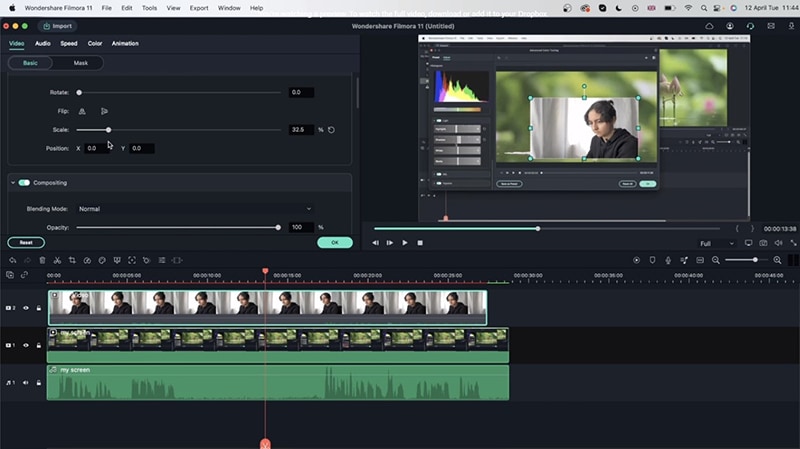 Bearbeiten Sie Ihr Video
Bearbeiten Sie Ihr VideoAußerdem können Sie auf die Registerkarte Effekt > Standard > Dienstprogramm gehen und dann per Drag & Drop auf die Zeitleiste des Videos ziehen. Dann können Sie auf das Video > Effekt > Formen doppelklicken, um die gewünschte Form auszuwählen.
Gehen Sie zu Element und wählen Sie das gewünschte Element aus. Bearbeiten Sie außerdem die Helligkeit, den Kontrast, die Form, die Farbe und jede andere Bearbeitung, die Sie dem Video hinzufügen möchten. Spielen Sie mit den Bearbeitungstools herum, um das Tool auszuwählen, das Sie für Ihr Video verwenden möchten.
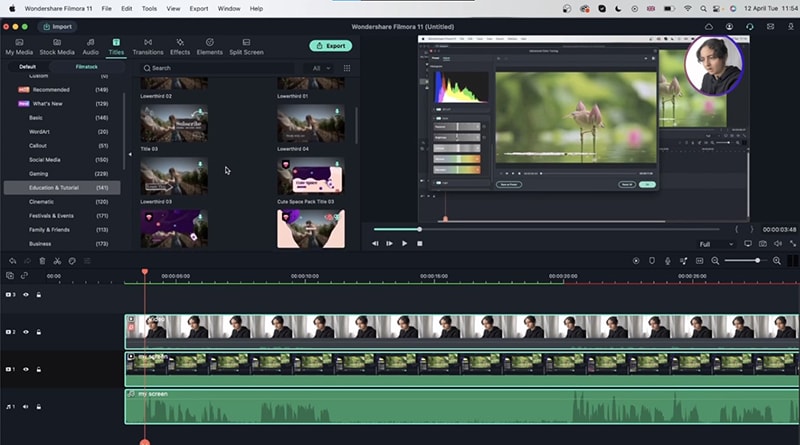 Dekorieren Sie Ihre Webcam
Dekorieren Sie Ihre WebcamGehen Sie zum Audio Menü und wählen Sie die Art von Audio, die Sie für Ihr Video-Intro verwenden möchten. Schalten Sie die Entrauschung ein und schneiden Sie das Audio in zwei Teile. Entfernen Sie dann die Hintergrundgeräusche und fügen Sie dem Audio einige Farben hinzu.
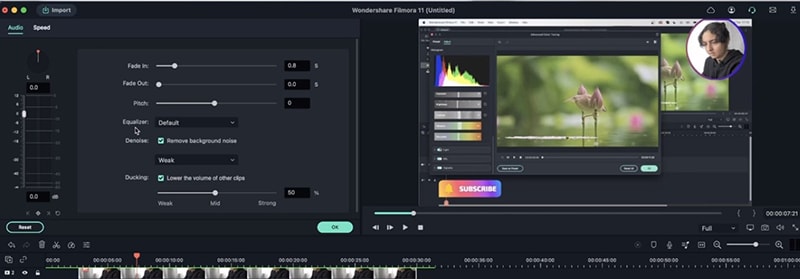 Das Video-Intro hinzufügen
Das Video-Intro hinzufügenSie können auch jede andere Bearbeitung hinzufügen, die Sie für Ihr Audio verwenden möchten. Sie können Beleuchtung, Endbildschirme und alle zusätzlichen Bearbeitungen oder Effekte hinzufügen, die Sie für Ihr Video verwenden möchten. Zeigen Sie eine Vorschau an und speichern Sie sie auf Ihrem Gerät oder teilen Sie sie in Ihren sozialen Netzwerken.
Sie haben also die automatische Audiosynchronisierung mit Filmora 11 erfolgreich durchgeführt.
